Содержание
11.05.20183098
На сегодняшнем обзоре DECT IP-телефон Gigaset A540IP. Данный телефон является обновленной моделью устаревшего аппарата Gigaset A510IP. Актуальная цена и полные характеристики телефона по ссылке —https://shop.itsc.kz/products/gigaset-a540-ip)
Gigaset A540IP представляет из себя комплект база+радио-трубка, является младшей моделью в линейке DECT-телефонов от Gigaset, но полностью рабочей и полноценной моделью для ведения телефонных разговоров как в связке с IP-АТС (офисной или виртуальной), так и при настройке непосредственно на провайдера SIP-телефонии.
Краткий обзор DECT-телефона Gigaset A540IP
Сама коробка телефона имеет небольшие габаритные размеры и весит меньше 1 килограмма. В комплект поставки входит: IP DECT радио-трубка, базовая станция с блоком питания, зарядное устройство для трубки с блоком питания, 2 аккумулятора размера AAA, патчкорд.
Данная модель телефона чаще всего приобретается для использования в офисах, а также для дома. Удобство модели заключается в отсутствии привязанности к одному месту в кабинете, а радиус действия трубки составляет 50 метров от станции.
Инструкция по подключению и настройке Gigaset A540IP
Как отмечалось выше, данный телефон можно использовать с настройками на IP-АТС и непосредственно на провайдера IP-телефонии.
Перед началом настройки необходимо подключить базовую станцию в электрическую сеть и к локальной сети через патчкорд:
На фотографии вы видите ethernet-порт, который находится сбоку базовой станции. Другой конец патчкорда необходимо подключить в коммутатор или непосредственно в интернет-маршрутизатор. Базовую станци лучше устанавливать в непосредственной близости от предполагаемого наибольшего использования радио-трубки с целью уменьшения вероятности плохой связи станция-трубка.
Далее необходимо собрать радио-трубку: в комплекте поставки есть 2 аккумулятора AAA; необходимо их вставить в специальный отсек и закрыть крышкой:
После необходмо включить трубку, удерживая клавишу «отбой вызова/включение-выключение». Она имеет красный цвет.
Для того, чтобы приступить к непосредственной настройке телефонного аппарата, необходмо выяснить IP-адрес, который получила базовая станция по DHCP. Для этого возьмите трубку:
и нажмите клавишу под надписью «Меню» и выберите пункт «Настройки», подтвердив нажатием «ОК»
Далее листаем список меню до пункта «Система» и выбираем его, нажав «ОК»
В этом пукте необходимо пролистать список до пункта «Местная сеть» и выбрать его, нажав ОК.
Наберитесь терпения, осталось совсем чуть-чуть: пройдя в данный, нажмите клавишу «вниз» и вы увидите актуальный IP-адрес:
Теперь мы узнали IP-адрес базовой станции и можем приступить к её настройке через веб-интерфейс, используя любой интернет-браузер установленный на вашем персональном компьютере или ноутбуке, которые подключены к той же локальной сети, что и базовая станция.Запускайте браузер и в адресной строке набирайте адрес, который был указан на трубке (в нашем случае 192.168.1.144) и нажимайте Enter. Загрузится стартовая страница:
Стандартный PIN-код Gigaset A540IP — 0000 (4 нуля). Нажимаем ОК и входим в настройки аппарата:
В данном окне нам необходимо пройти в раздел «Настройки», откроется следующее окно: в нем необходимо выбрать пункт «Телефония»:
Окно откроется с автоматическим выбором подпункта «Соединения». Первым делом необходимо убрать галочку с пункта «Gigaset.net» (как показано на фото), нажать на кнопку «Настроить» и потом уже выбрать кнопку «Правка» напротив пункта «IP1»
Пункт «Имя или номер соединения» вы можете заполнить на своё усмотрение. Мы указываем номер, который будет присвоен трубке внутри нашей офисной IP-АТС —305.
В пункте «Имя для входа в систему» указываем уже точное значение — user/login, который выдается либо вашей офисной АТС, либо провайдером SIP-телефонии. Данное значение долно полностью совпадать с имеющимся значение вплоть до регистра букв.
Далее заполняем поле «Пароль для входа в систему». Поле «Имя пользователя» заполняется также как и поле «Имя для входа в систему».
Поле «Отображаемое имя» вы можете заполнить на своё усмотрение. Данная информация будет отображаться на мониторе телефонной трубки. Мы указываем также номер, который будет присвоен трубке внутри офисной АТС — 305.
После этого необходимо нажать «Настроить» и далее нажать «Показать доп. настройки»
Это настройки, которые позволяют внести данные, по которым будет работать ваша трубка.
В поля «Домен» и «Адрес прокси-сервера» необходимо внести IP-адрес вашей IP-АТС или адрес сервера вашего SIP-провайдера.
В поле «Порт сервера регистрации» значение, которое также должно соответствовать выданным данным от провайдера или соответствующее значение вашей АТС. По умолчанию стоит порт 5060.
После ввода данных необходимо обязательно нажать на кнопку «Настроить» и система переведет вас на страницу настройки телефонии:
Убедитесь, что напротив настроенного соединения установлена галочка (как на фото). В случае, если галочка отсутствует, её нужно установить и нажать «Настроить».
Если все настройки соединения были внесены правильно, то состояние соединения должно иметь статус «Подключено».
Далее необходимо выбрать пункт «Назначение номера» (слева экрана). Отктроется окно, где необходимо настроить маршруты по входящим и исходящим звонкам радиотрубки:
Заполните поле «INT 1» (в нашем случае — 305). Далее установите галочку «для исходящих звонков» и «для входящих вызовов». Устновите «Нет» напротив настройки «Автоматическое переключение на фиксированную линию» и нажмите «Настроить».
Всё, настройка аппарата завершена. Теперь вы сможете принимать звонки и совершать исходящие телефонные соединения с помощью вашей радио трубки Gigaset A540IP. Приятного пользования.
Если на экране Gigaset A540IP отображается крестик
В случае, если вы произвели настройки устройства корректно, то никаких проблем с его работой не будет.
В случае, если на трубке отображается крестик, то причиной этому могут быть следующие моменты:
- Телефон не имеет подключения к интернету или имеются проблемы с интернет-подключением;
- Имеются какие-то проблемы на вашей IP АТС или на оборудование провайдера, который предоставляет вам услуги IP-телефонии;
- Настройки телефона были произведены некорректно и имеются где-то проблемы.
P.S.Хотелось бы отметить, что данная инструкция вполне подойдёт и для настройки других моделей DECT-телефонов от Gigaset:Gigaset S850A GO;Gigaset C530A IP;Gigaset SL450A GO.
Поделиться: Категория — ИнструкцииВсё, что хотелось и нужно знать о Call-центреUPS и его функциональные особенности
Настройка телефона Gigaset A540 IP.
Для начала установки подключаем блок питание телефона в разетку 220V и Ethernet-кабель в ваш телефон (с обратной стороны телефона разъем Internet) и в ваш роутер.
Нажимаем на базе кнопку поиска трубки и на дисплее видим адрес..
Откройте браузер и наберите в строке IP-адрес, который получил SIP-телефон (в нашем случае 192.168.1.14):
Откроется окно с запросом пользователя и пароля для входа в Web-интерфейс SIP-телефона:
Выбираем «русский» язык и вводим ПИН. По умолчанию ПИН: 0000 и нажмите кнопку [OK].
На трубке появится сообщение о возможности загрузки обновленного ПО загружаем его.
Перед вами откроется начальная страница Web-интерфейса – «Главная». Для того чтобы настроить телефон зайдите в раздел «Настройка» подраздел «Телефония».
В данном разделе вам потребуется ввести:
Имя или номер соединения: Gravitel
Имя для входа в систему: короткий номер или имя пользователя.
Пароль от учетной записи.
Имя пользователя: короткий номер или имя пользователя.
Отображаемое имя: короткий номер или имя пользователя.
Домен: указываем адрес вашего домена от Gravitel.
Сервер регистрации: указываем адрес вашего домена от Gravitel.
Режим исходящего прокси-сервера: Никогда.
После ввода данных нажимаем кнопку «Настроить»
Далее переходим в подраздел «Назначение номера» и оставляем галочки только на против Gravitel как показано на рисунке и нажимаем «Настроить»
После нажимаем кнопку «настроить».
Если вы хотите настроить телефон для работы с обычной телефонной линией, то необходимо выполнить следующие настройки:
Выберите язык «Русский» Введите PIN код — по-умолчанию это 0000, нажмите OK Зайдите в Настройки
Телефония
Выберите соединение, которое будете настраивать (можно любое доступное) и нажмите Правка
Введите имя соединения — это может быть номер телефона или просто название, которые вы выберите для соединения Для имени для входя в систему, имя пользователя и отображаемое имя выберите логин до @
оттуда же пароль для входа в систему Нажмите на Показать допю настройки, в качестве Домена, адреса сервера и адреса прокси-сервера введите адрес вашей Виртуальной АТС
Нажмите Настроить
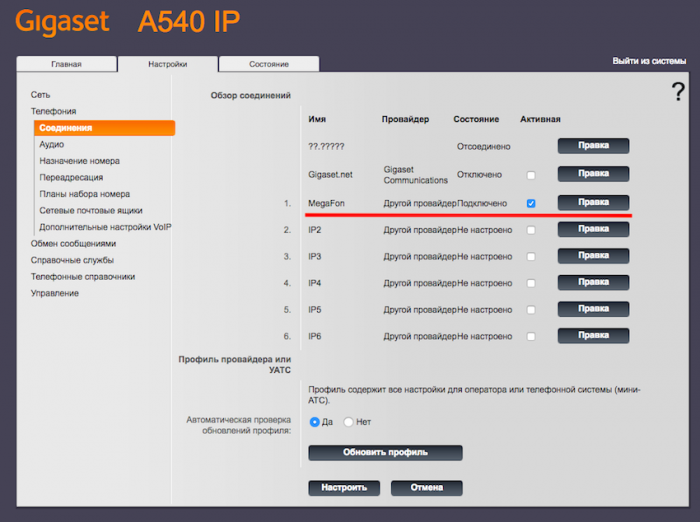
Статус должен поменяться на «Подключено» — это означает, что регистрация прошла успешно. После этого в интерфейсе Виртуальной АТС напротив имени пользователя должен появиться зеленый значек, который говорит о том, что IP телефон успешно зарегистрировался в системе.
Настройки аудио
Для завершения настроек нужно перейти в раздел Аудио — Показать доп. настройки
Оставьте только 711-е кодеки, остальные удалите
Нажмите Настроить
Дополнительные настройки VoIP
Перейдите в Дополнительные настройки VoIP Скорректируйте настройки согласно скриншоту ниже
Нажмите Настроить
Назначение номера
Перейдите в раздел Назначение номера И для первой, и для второй трубки выберите MegaFon и для исходящих, и для исходящих вызовов, напротив других соединений галочки уберите.
Нажмите Настроить
Все, вы закончили настройку IP DECT телефона. В Состояние — Соединения вы видите соединение MegaFon в статусе Подключено
В случае проблем убедитесь в корректной настройке телефона и вашего роутера.
Используемые источники:
- https://shop.itsc.kz/blog/gigaseta540ip
- https://help.gravitel.ru/knowledge_base/item/55509
- https://vats.megafon.ru/gigaset
 Телефония в офис: выбираем систему связи, оборудование и абонентский номер
Телефония в офис: выбираем систему связи, оборудование и абонентский номер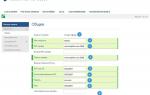 Инструкция по настройке IP-телефона Grandstream GXP1610
Инструкция по настройке IP-телефона Grandstream GXP1610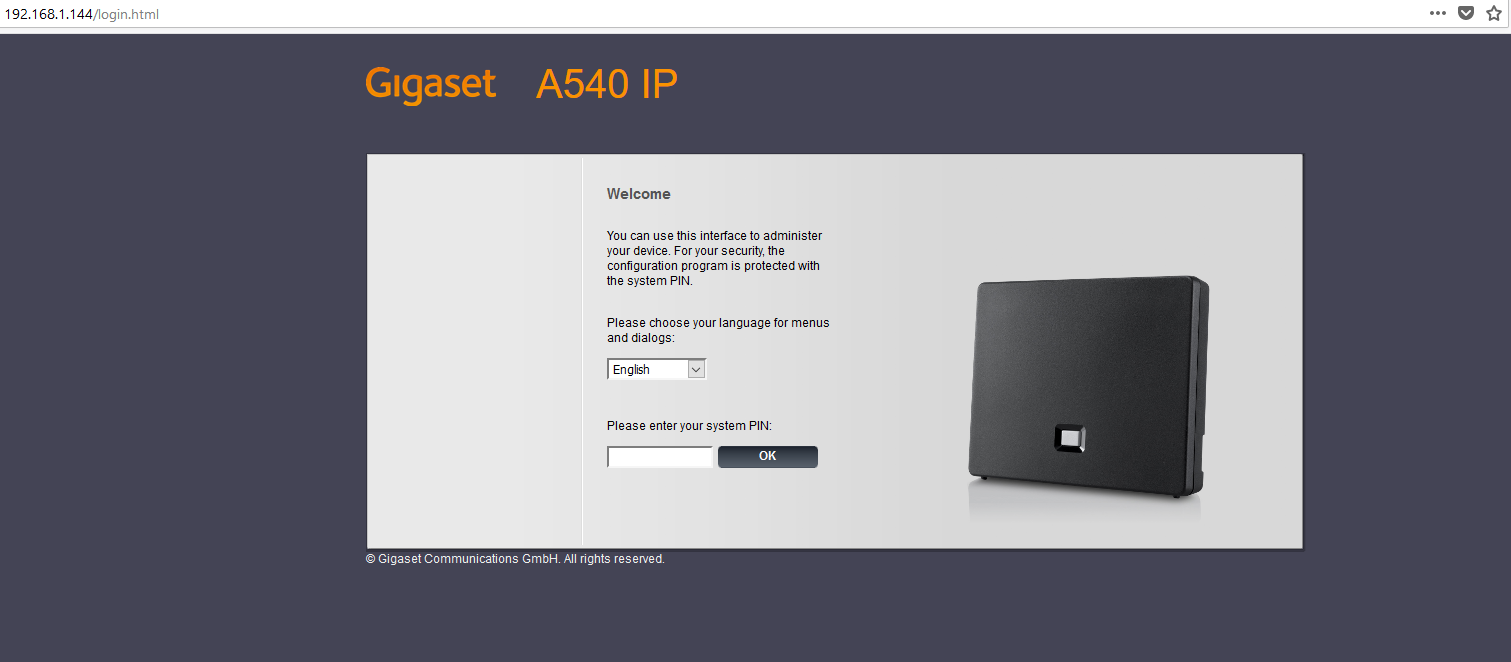
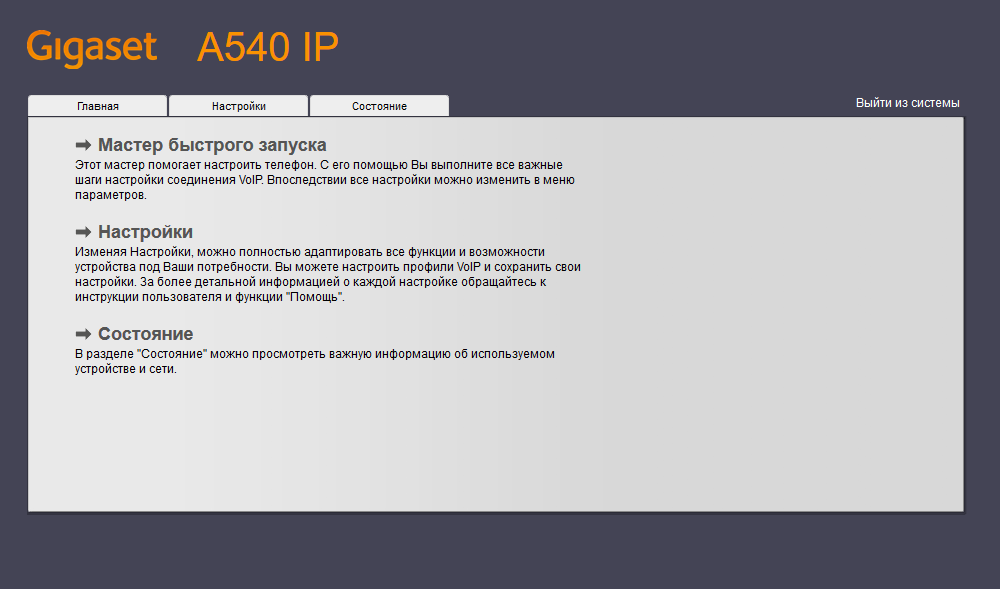
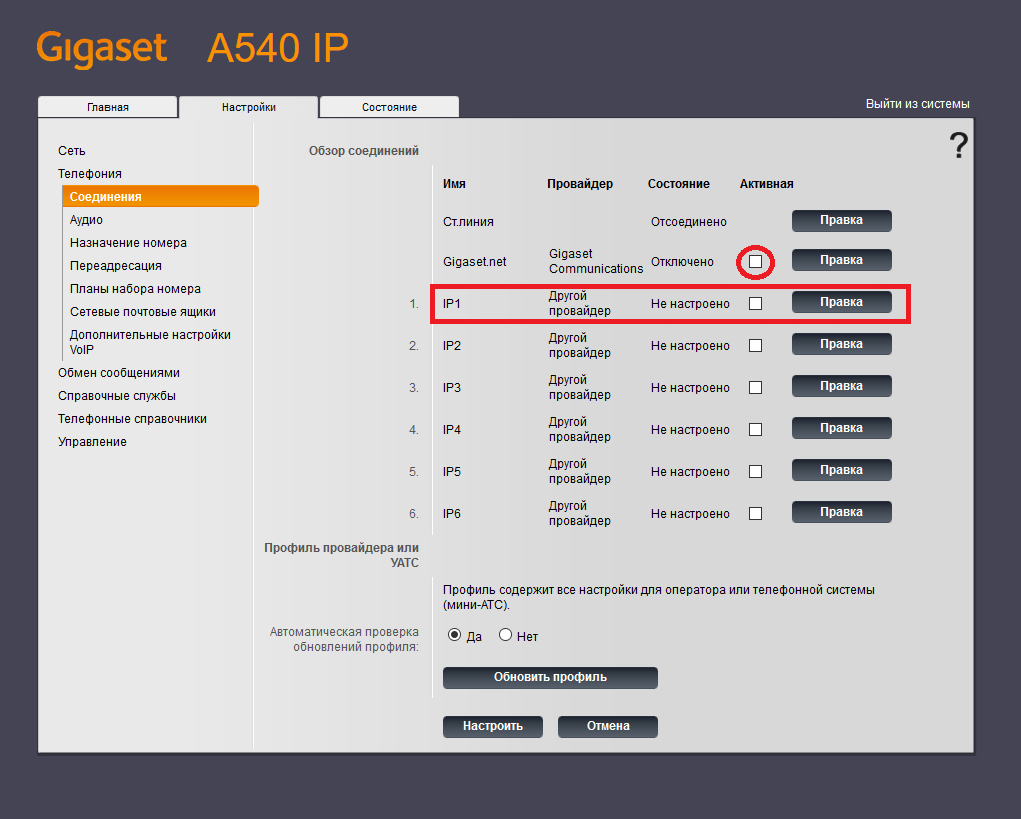
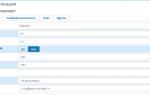 Настройка FreePBX + GoIP
Настройка FreePBX + GoIP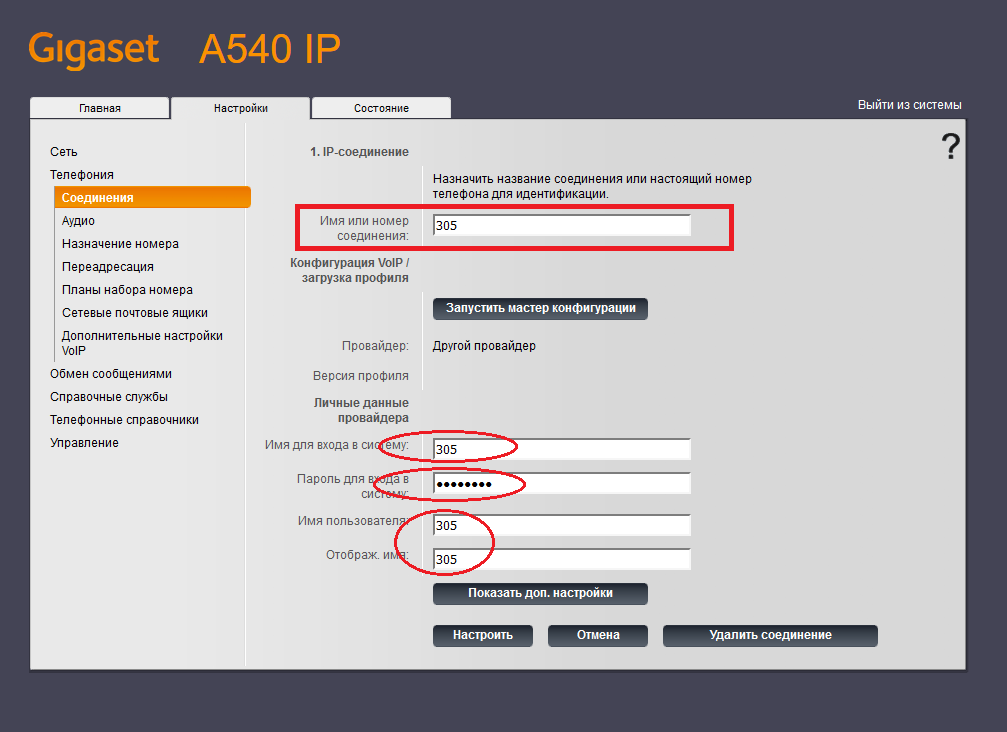
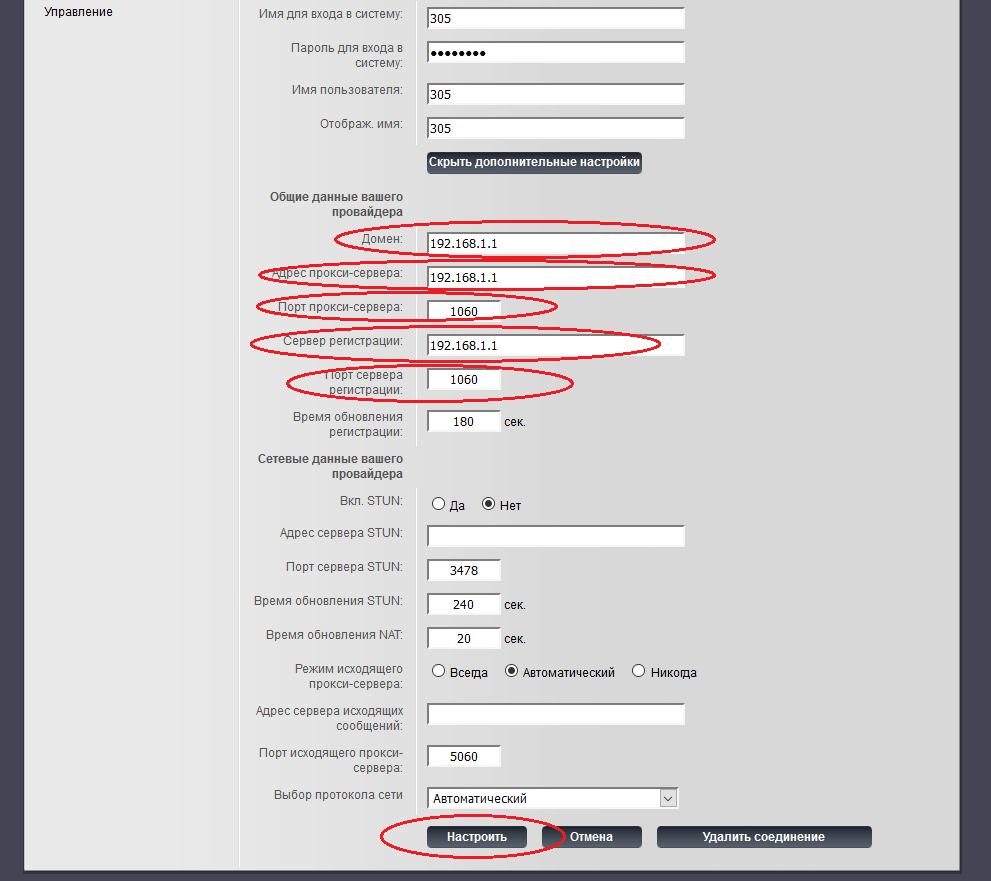
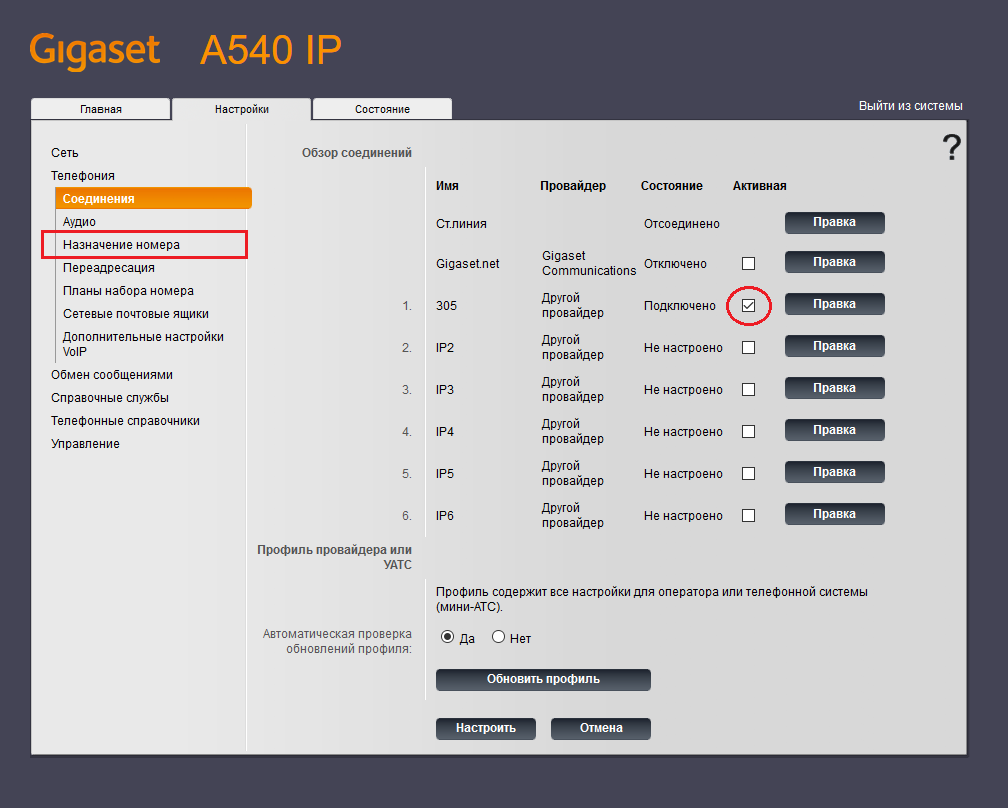
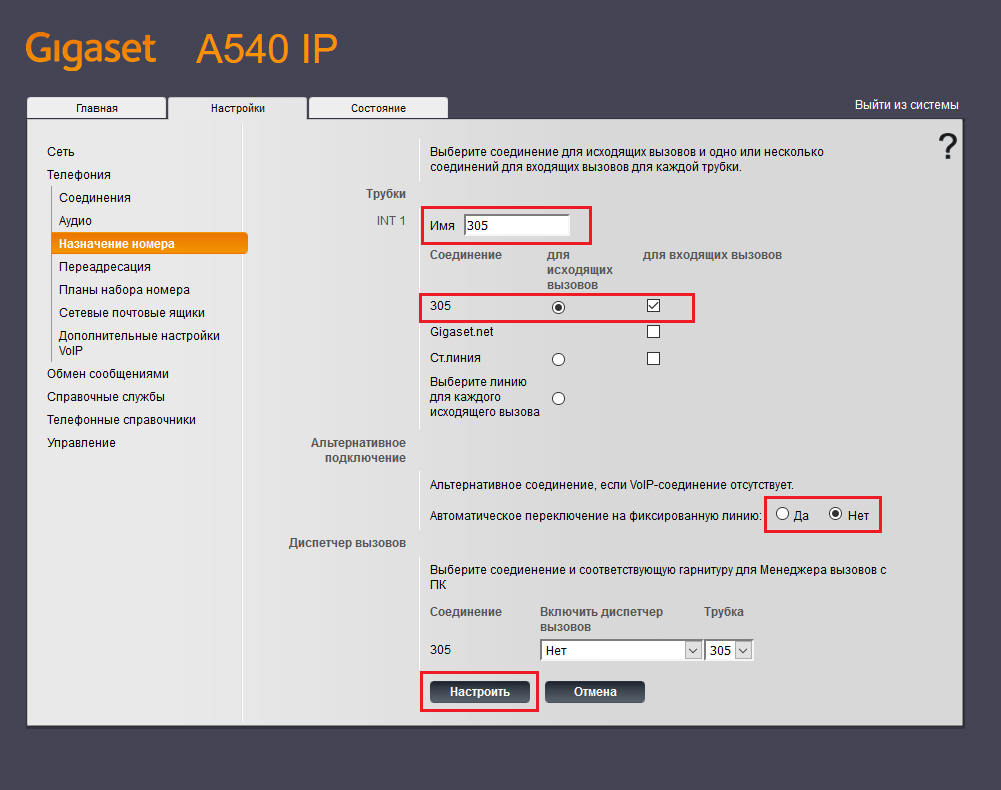

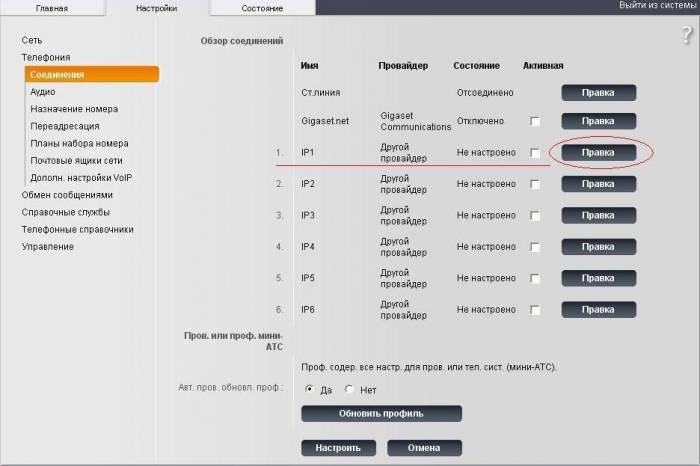
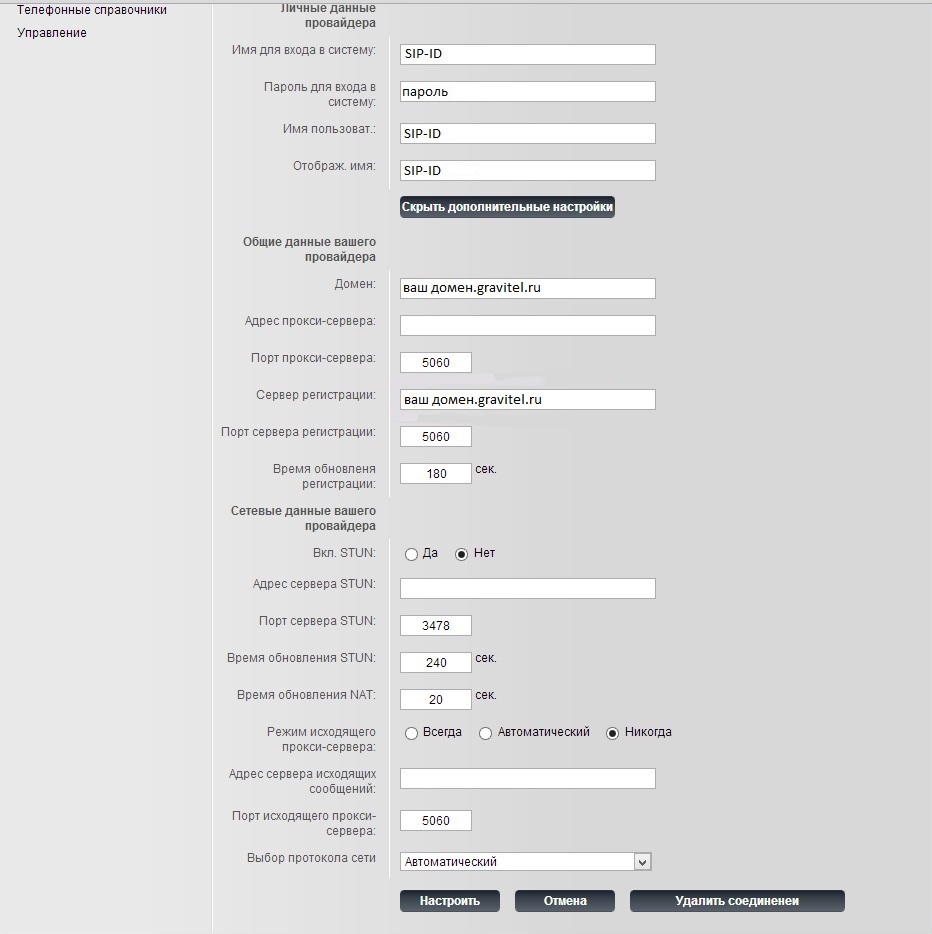
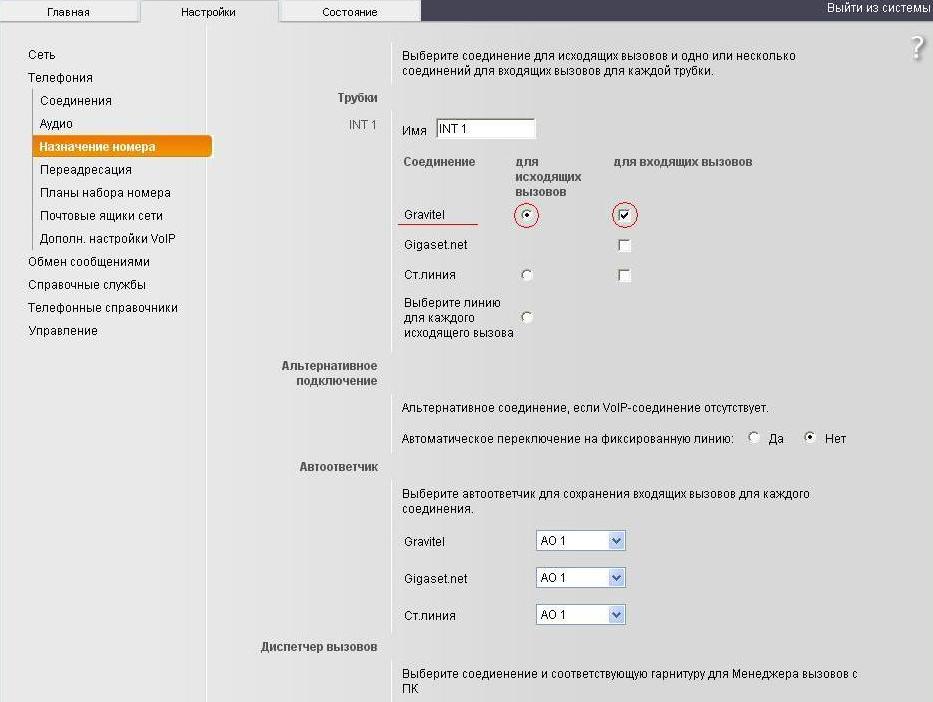
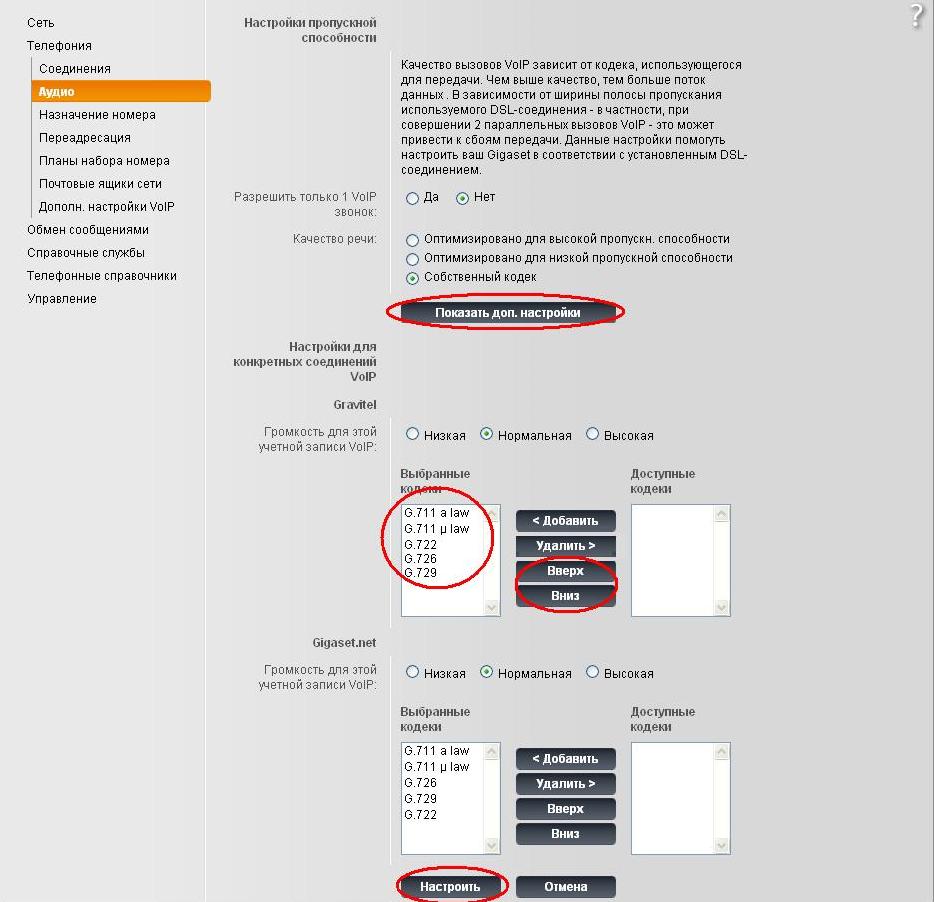
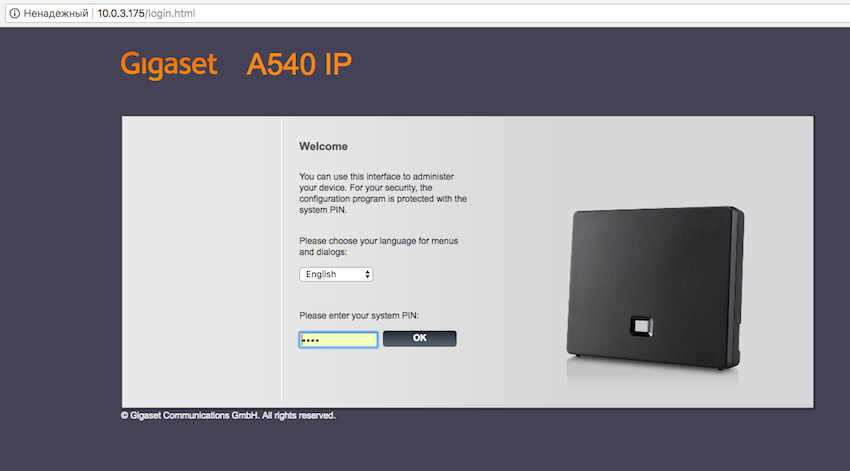
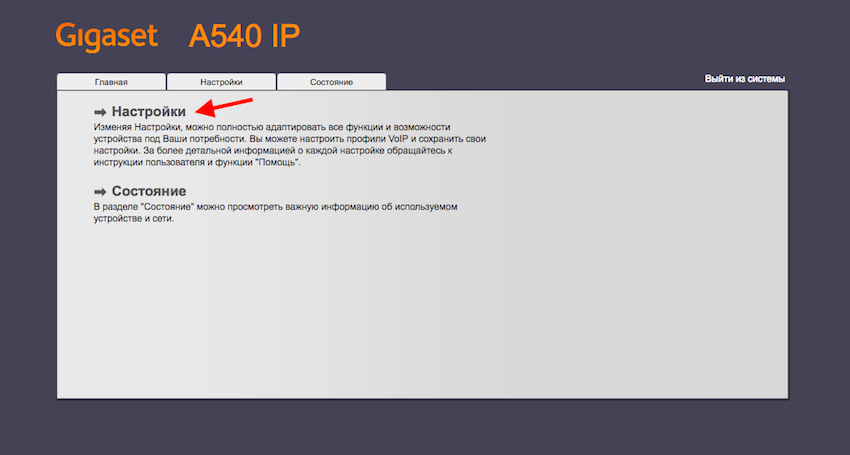
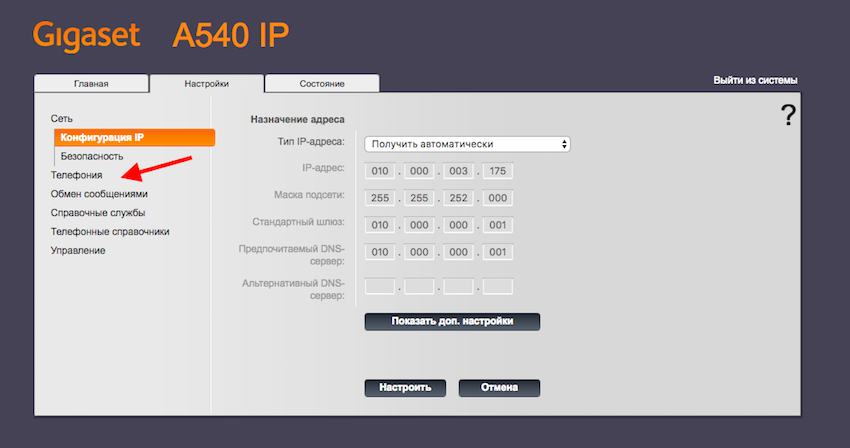
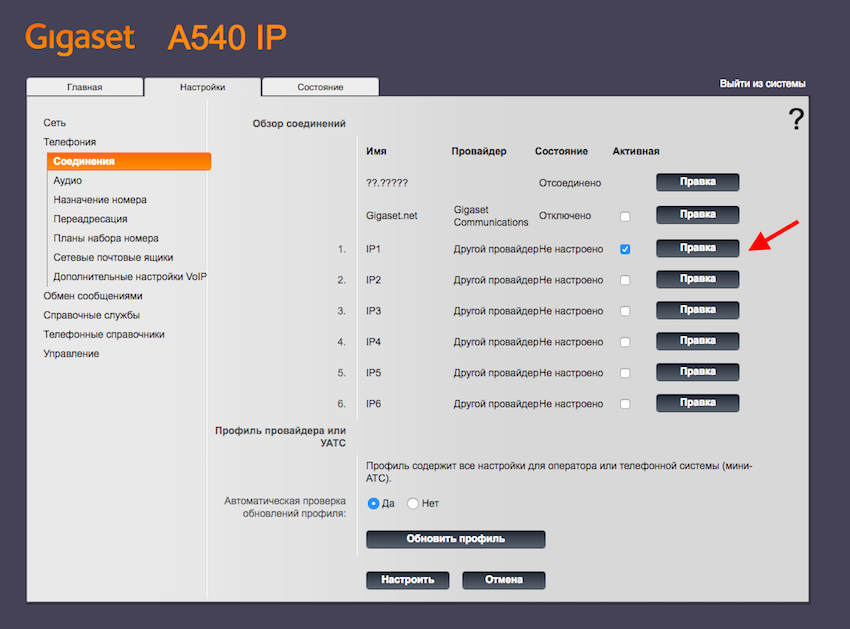

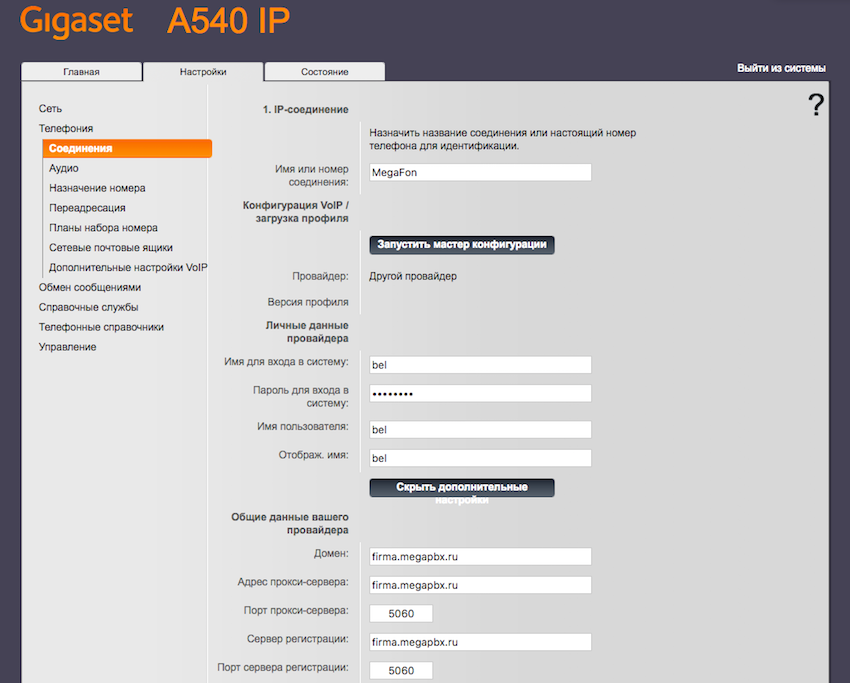
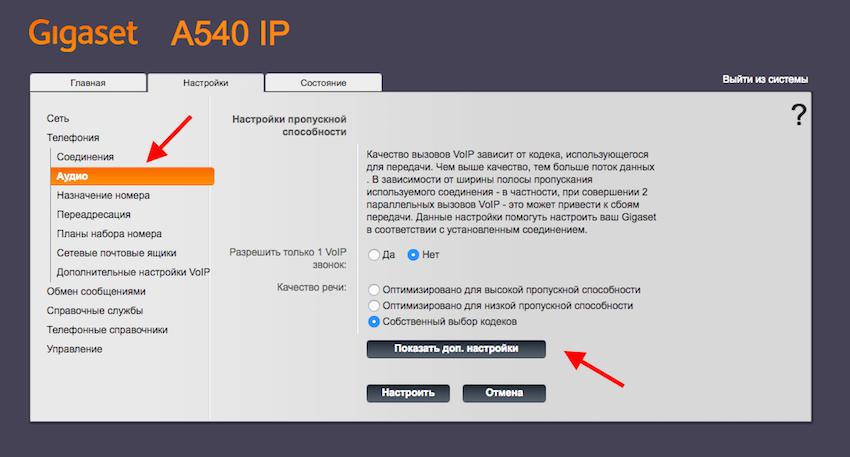
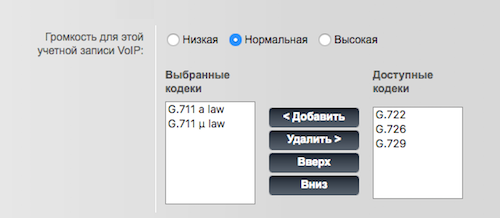
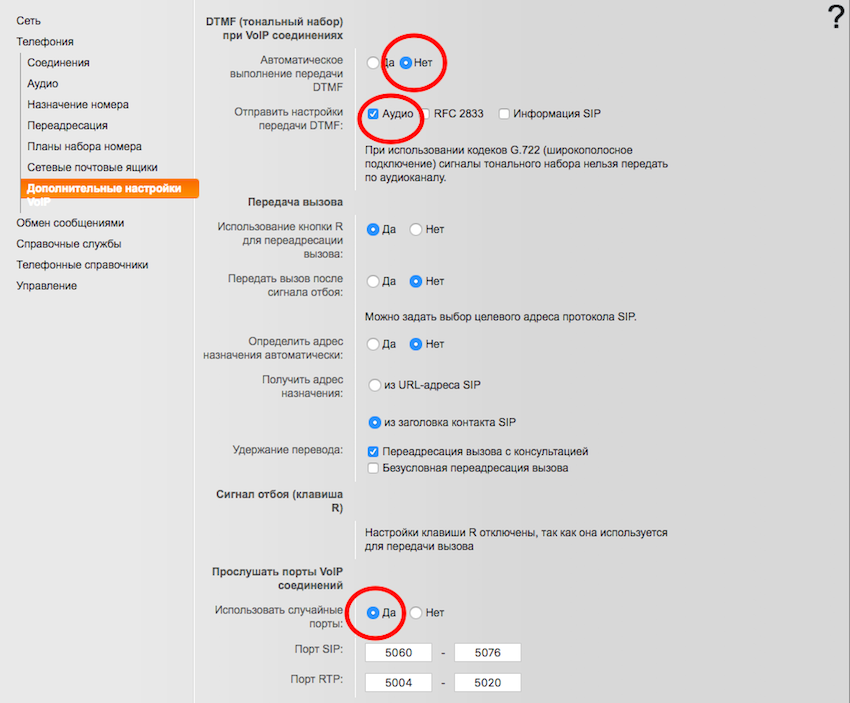
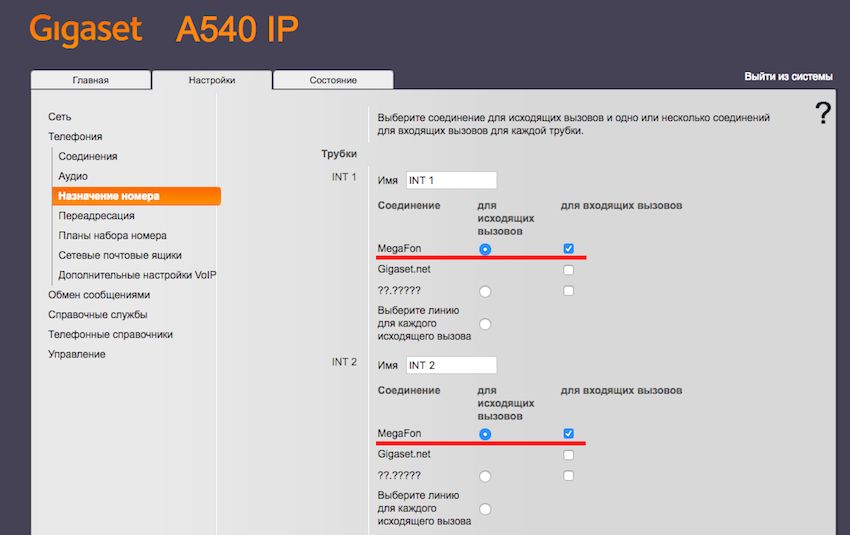
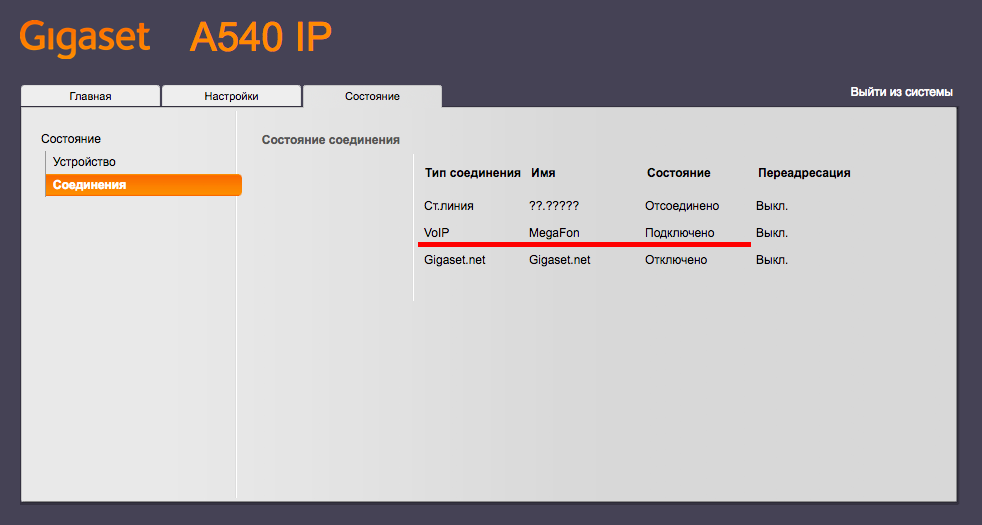

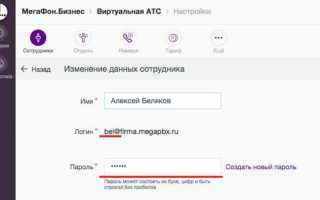

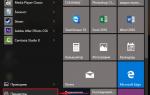 Подключение и настройка роутера TP-Link Archer модели C20
Подключение и настройка роутера TP-Link Archer модели C20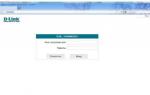 Настройка роутеров D-Link модели «N150» – пошаговая инструкция
Настройка роутеров D-Link модели «N150» – пошаговая инструкция Как звонить анонимно с Айфона - все способы скрыть номер
Как звонить анонимно с Айфона - все способы скрыть номер Настройка рабочего времени номера в Битрикс 24
Настройка рабочего времени номера в Битрикс 24